
php editor Xinyi では、Win10 パソコンで複数のユーザーアカウントを削除する方法を紹介します。 Windows 10 オペレーティング システムでは、ユーザー アカウントを管理する簡単な方法が提供されていますが、複数のユーザー アカウントを削除する必要がある場合は少し混乱する可能性があります。心配しないでください。この記事では、Win10 コンピューターで複数のユーザー アカウントをすばやく削除する方法を詳しく紹介し、この問題を簡単に解決できます。
win10 コンピューターで複数のユーザー アカウントを削除する方法
1. まず、デスクトップの [このコンピューター] を右クリックし、[管理] オプションを選択して入力する必要があります。
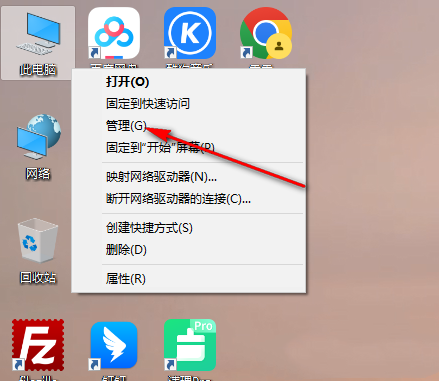
#2. コンピューター管理ページに入り、ページの左側にある [ローカル ユーザーとグループ] オプションをクリックして開きます。
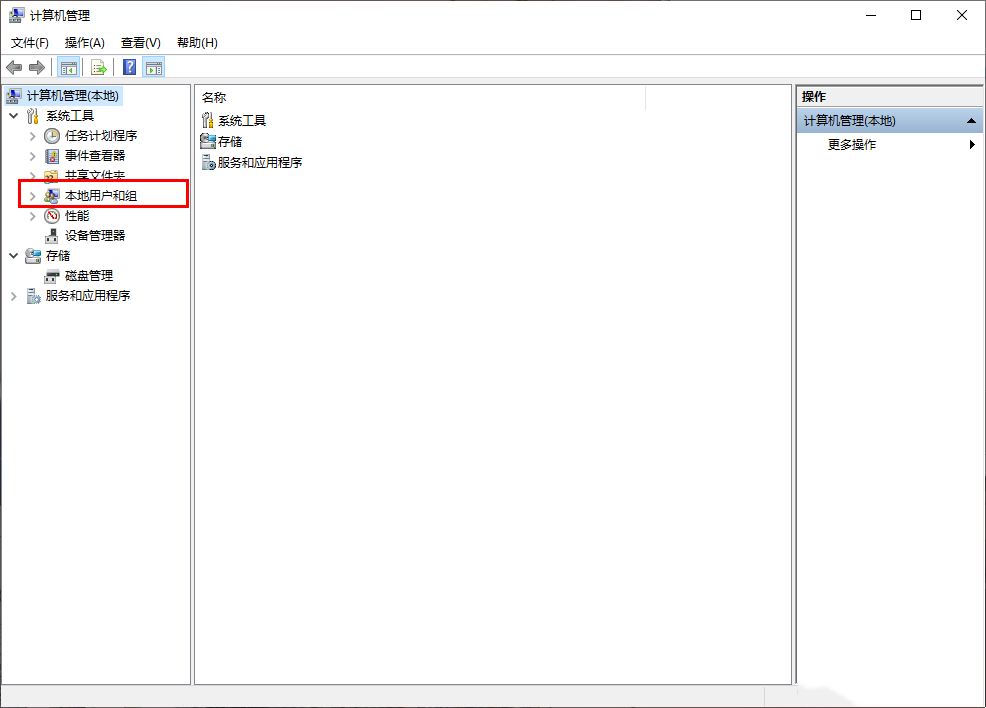
#3. 次に、右側に 2 つのオプションが表示されますので、ここでは [User] オプションを直接ダブルクリックして入力します。

4. 次に、入力したページで、現在のコンピュータのユーザー名を表示し、削除する必要があるユーザー名を直接選択し、右クリックして、を選択し、[削除]を選択します。
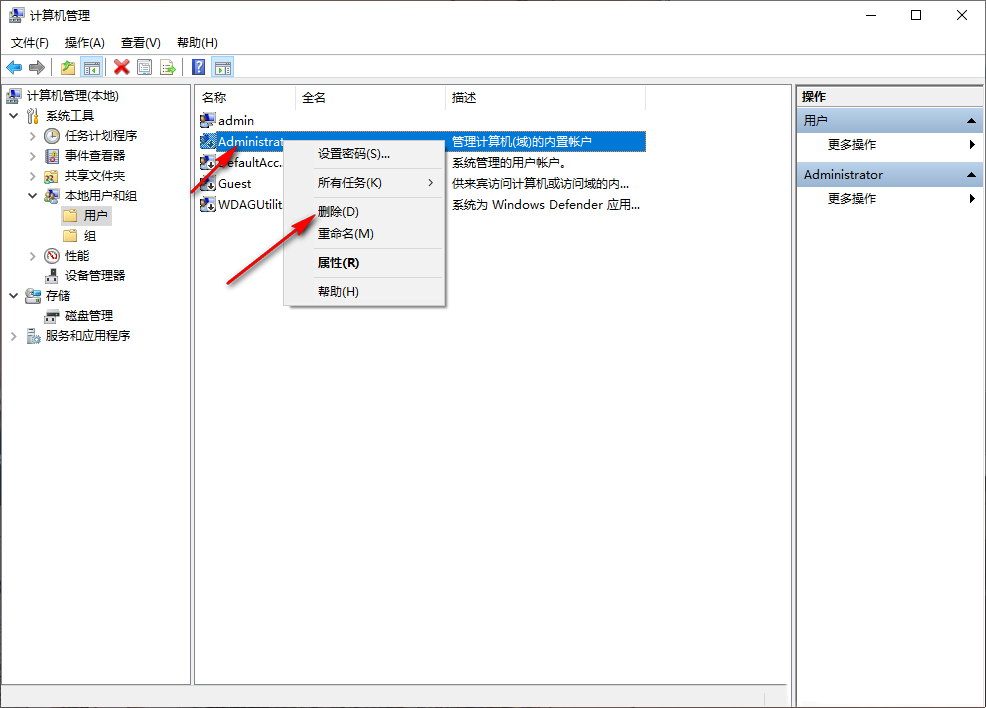
#5. 複数のユーザー名を削除する場合は、ユーザー名を 1 つずつクリックして選択し、右クリックして [削除] を選択する必要があります。複数のユーザー名を一度に削除します。
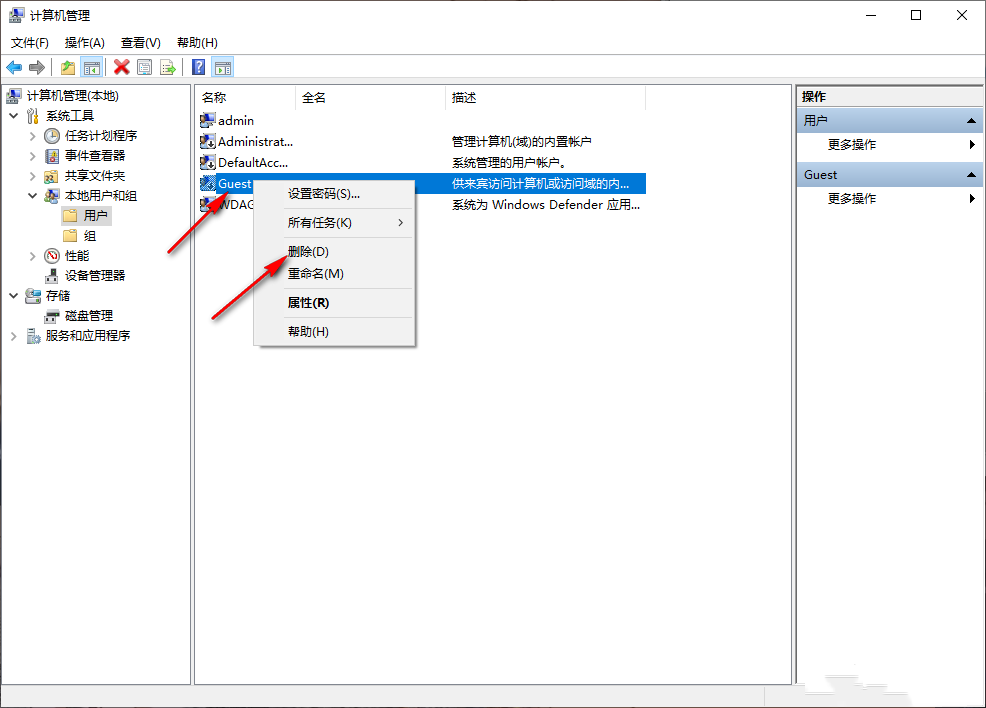
以上がwin10で複数のユーザーアカウントを削除するにはどうすればよいですか? Windows 10コンピュータで複数のユーザーアカウントを削除する方法の詳細内容です。詳細については、PHP 中国語 Web サイトの他の関連記事を参照してください。